Come installare Minecraft su un Chromebook: una guida passo-passo
Minecraft è un gioco di fama a livello globale accessibile su quasi tutti i dispositivi, inclusi Chromebooks, che funzionano su Chrome OS. Molti utenti sono curiosi della possibilità di giocare a Minecraft su un Chromebook e la risposta è un clamoroso sì!
In questa guida completa, ti guideremo attraverso il processo di installazione e offriremo suggerimenti per migliorare le prestazioni sul tuo Chromebook.
Sommario
- Informazioni generali su Minecraft su un Chromebook
- Abilitazione della modalità sviluppatore
- Installazione di Minecraft su Chromebook
- Esegui il gioco
- Come giocare a Minecraft su un Chromebook con specifiche basse
- Migliorare le prestazioni sul sistema operativo Chrome
Informazioni generali su Minecraft su un Chromebook
Per un'esperienza di gioco stabile sul tuo Chromebook, le seguenti specifiche sono essenziali:
- Architettura di sistema: 64-bit (x86_64, ARM64-V8A)
- Processore: AMD A4-9120C, Intel Celeron N4000, Intel 3865U, Intel I3-7130U, Intel M3-8100Y, MediaTek Kompanio 500 (MT8183), Qualcomm SC7180 o meglio
- RAM: 4 GB
- Archiviazione: almeno 1 GB di spazio libero
Questi sono i requisiti minimi necessari per eseguire il Minecraft senza intoppi su un Chromebook. Se riscontri problemi di prestazioni, alla fine abbiamo incluso una guida per aiutare a ottimizzare il tuo gameplay. Ora, approfondiamo il processo di installazione.
Puoi installare direttamente l'edizione Bedrock dal Google Play Store, che è abbastanza semplice. Basta aprire il negozio, cercare Minecraft e passare alla sua pagina. Si noti che questa versione costa $ 20. Tuttavia, se possiedi già la versione Android, che costa $ 7, dovrai solo pagare altri $ 13. Questo metodo è perfetto per coloro che cercano un'installazione senza problemi.
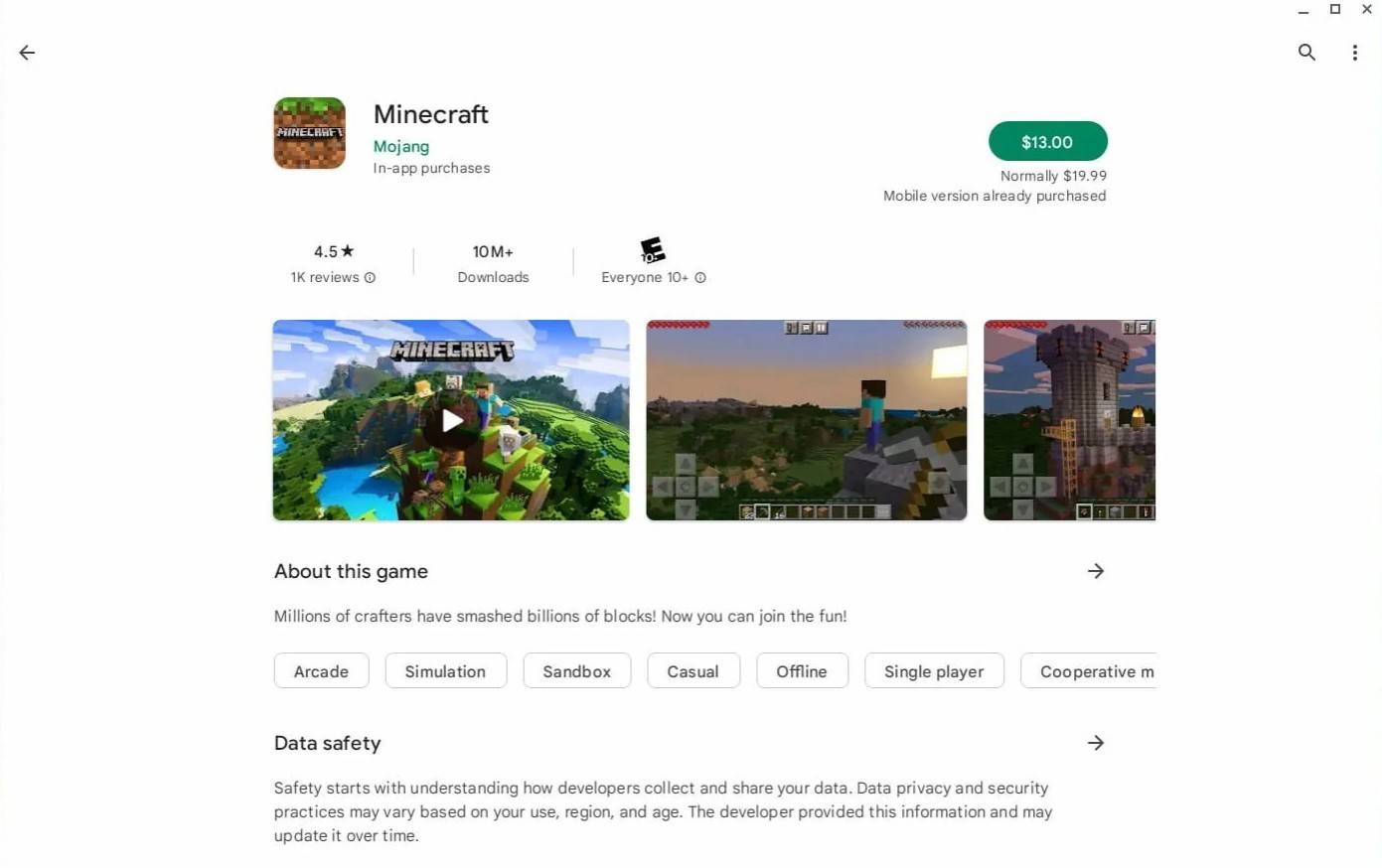
Immagine: aboutchromebooks.com
Per coloro che preferiscono una versione diversa, Chrome OS, basato su Linux, consente l'installazione della versione Linux di Minecraft. Questo processo richiede un'attenta attenzione poiché Chrome OS differisce in modo significativo da Windows e dovrai inserire un po 'di codice. Abbiamo preparato una guida dettagliata per aiutarti a creare Minecraft sul tuo Chromebook in appena mezz'ora.
Abilitazione della modalità sviluppatore
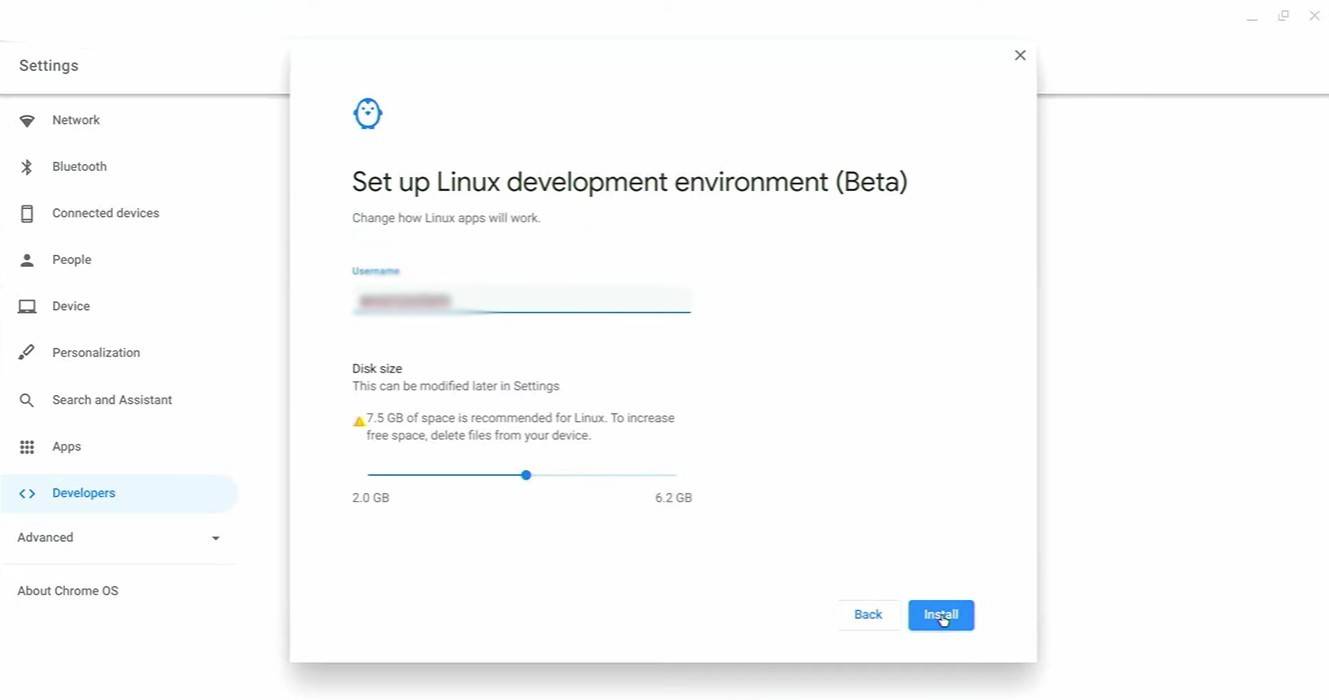
Immagine: youtube.com
Per iniziare, dovrai abilitare la modalità sviluppatore sul tuo Chromebook. Passare al menu Impostazioni tramite l'equivalente "Avvia", vai alla sezione "sviluppatori" e abilita l'opzione "Linux Development Environment". Segui le istruzioni e, una volta completato, si aprirà il terminale. Questo strumento, simile al prompt dei comandi di Windows, è dove procederai con l'installazione.
Installazione di Minecraft su Chromebook
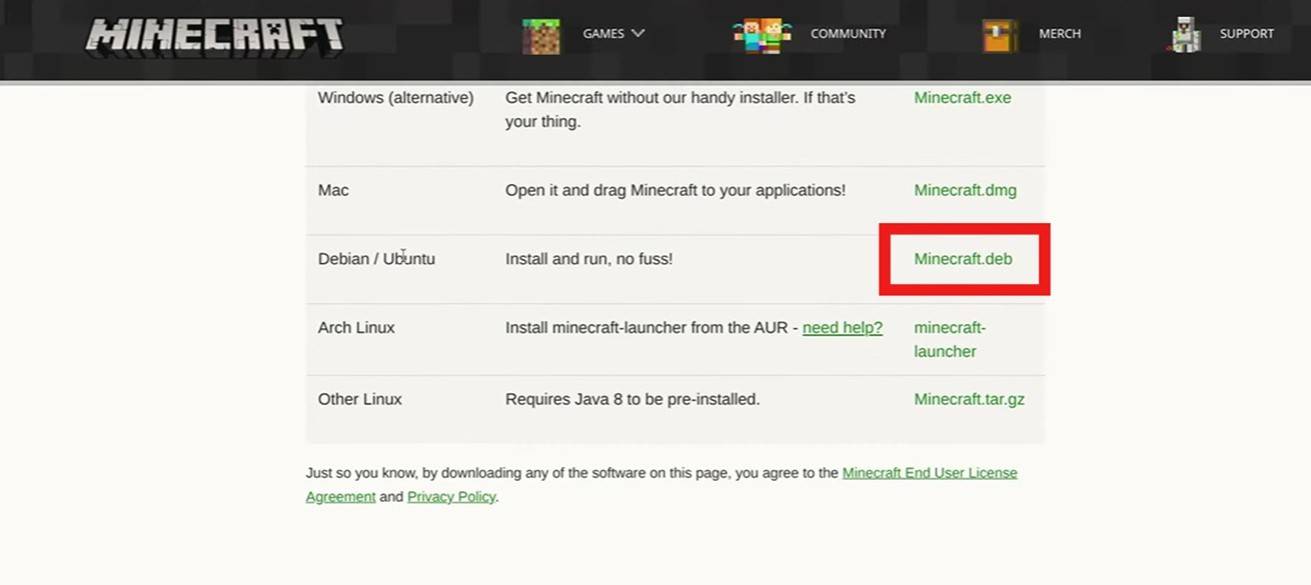
Immagine: youtube.com
-
Xbox Game Pass ha consolidato il suo stato di servizio di abbonamento Premier nei giochi, grazie a anni di fornitura di valore e varietà ai suoi abbonati. Ogni mese, Microsoft arricchisce il servizio con una selezione di nuovi titoli, assicurando che ci sia sempre qualcosa di nuovo per i giocatori in cui immergersi. WhAutore : Anthony Apr 21,2025
-
Rust, l'amato gioco di sopravvivenza multiplayer, ha appena rilasciato un innovativo aggiornamento noto come aggiornamento di crafting, progettato per elevare le possibilità creative per la sua base dedicata ai giocatori. Questo aggiornamento introduce una serie di nuove funzionalità impostate per trasformare l'esperienza di gioco. Uno di tAutore : Dylan Apr 21,2025
-
 Cubes Craft 2 ModScaricamento
Cubes Craft 2 ModScaricamento -
 Tank Stars ModScaricamento
Tank Stars ModScaricamento -
 Idol PanicScaricamento
Idol PanicScaricamento -
 Survivor of IslandScaricamento
Survivor of IslandScaricamento -
 Sky WordsScaricamento
Sky WordsScaricamento -
 Bus Simulator BangladeshScaricamento
Bus Simulator BangladeshScaricamento -
 Kyle is FamousScaricamento
Kyle is FamousScaricamento -
 Kids Car Racing GameScaricamento
Kids Car Racing GameScaricamento -
 Home CafeScaricamento
Home CafeScaricamento -
 Dragon City: Mobile AdventureScaricamento
Dragon City: Mobile AdventureScaricamento
- OSRS lancia Leagues V: Raging Echoes
- "Gli sviluppatori di percorso di esilio 2 affrontano le questioni chiave e condividono i risultati di accesso precoce di 10 settimane"
- Disney Mirrorverse annuncia EOS entro la fine di quest'anno
- "Rilassa di remake di oblivion suggerimenti per l'influenza anime"
- I migliori giochi da tavolo classici per 2025
- Wow Patch 11.1: Aggiornamento della personalizzazione dei caratteri, si applicano le restrizioni
-
1I migliori giocatori dei media per lo streaming regolare
-
2Le migliori app di vita per migliorare la tua vita
-
3Semplice e avvincente: esplora il mondo degli Hyper Casual Games
-
4Le migliori app finanziarie per Android: monitora le spese e gestisci il denaro
-
5I migliori giochi casual da giocare
-
6I migliori giochi di carte gratuiti da giocare adesso













